Win10怎么显示或隐藏桌面通用图标?本章内容给大家谈谈电子数码产品中关于遇上Win10隐藏文件怎么显示等问题,我们该怎么处理呢。下面就让我们一起来看看吧,希望能帮你解决到相关问题。
Win10怎么显示或隐藏桌面通用图标
Win10显示或者隐藏桌面通用图标方法如下:
1、在电脑桌面单击右键,选择【个性化】;
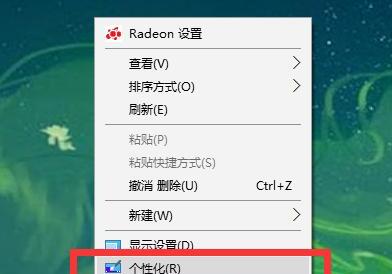
2、打开之后选中【主题】;
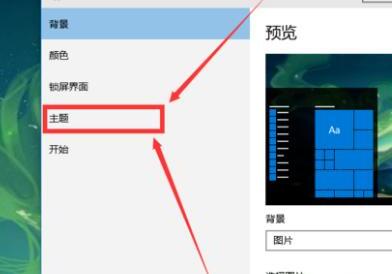
3、打开之后选中【桌面图标设置】;
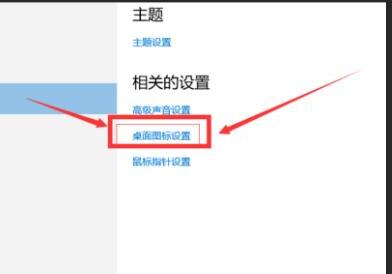
4、勾选【计算机】、【回收站】前面的框,前方【打钩】就可以显示,如果取消前面的勾选 就会隐藏图标;
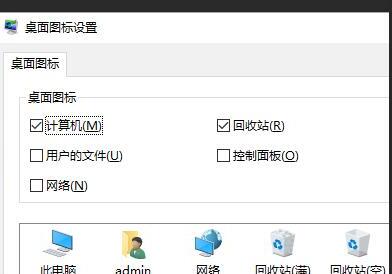
5、点击【确定】就可以了。
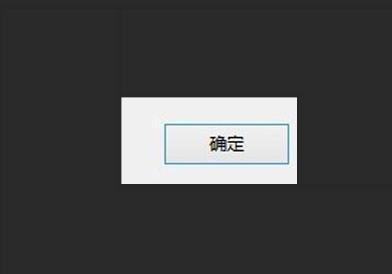
拓展内容:Microsoft Windows 10 是美国Microsoft(微软)公司所研发的新一代跨平台及设备应用的操作系统。
在正式版本发布后的一年内,所有符合条件的Windows7、Windows 8.1以及Windows Phone 8.1用户都将可以免费升级到Windows 10。所有升级到Windows 10的设备,微软都将提供永久生命周期的支持。Windows 10可能是微软发布的最后一个Windows版本,下一代Windows将作为Update形式出现。Windows10将发布7个发行版本,分别面向不同用户和设备。
Win10隐藏文件怎么显示
第一:打开桌面上的【此电脑】,选择打开隐藏文件或文件夹的所在位置,点击上方菜单栏中的【查看】,勾选显示/隐藏一栏中的【隐藏的项目】,即可显示出被隐藏的文件;
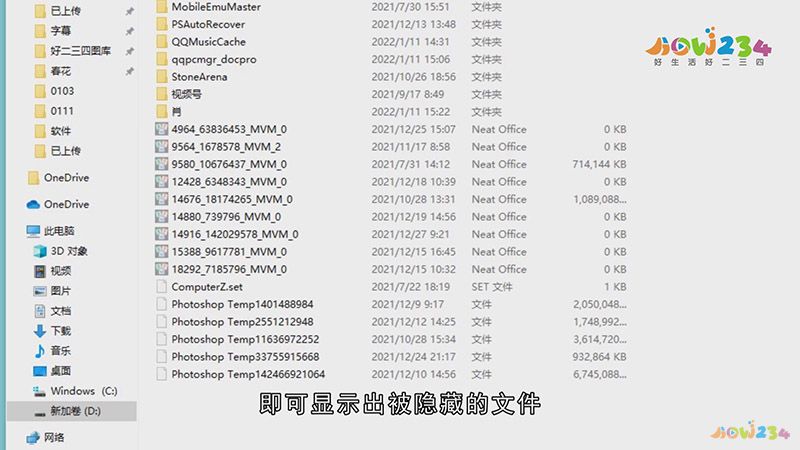
第二:或者选择查看菜单下的【选项】,在弹出的文件夹选项窗口中选择【查看】,在【高级设置】一栏中下滑,找到【隐藏文件和文件夹】,勾选【显示隐藏的文件、文件夹和驱动器】,选择窗口右下方的【应用】,最后点击【确定】即可显示隐藏文件;
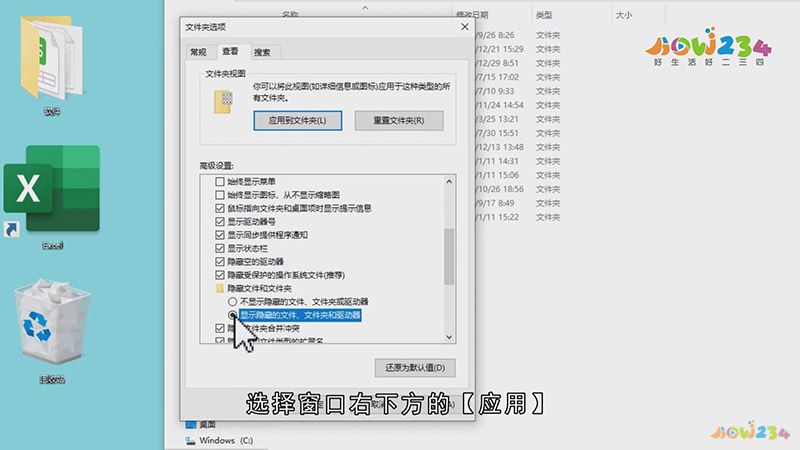
总结
本图文教程演示机型:戴尔-成就3690,适用系统:Windows10 ;以上就是关于Win10隐藏文件怎么显示的全部内容,希望本文的介绍能帮你解决到相关问题,如还需了解其他信息,请关注本站其他相关信息。
